1、将光标定位在要插入脚注的位置;单击“引用”选项卡;单击“脚注”组中的“对话框启动器”按钮。

2、弹出“脚注和尾注”对话框,选中“脚注”单选钮,右侧默认显示“页面底端”选项;在“胆咣骜岱编号格式”下拉列表中选择“①,②,③…”选项;单击“确定”按钮。

3、此时即可在光标位置插入一个脚注编号“①”,同时在页面底端出现一条横线和一个耔阵式肥脚注编号“①”,输入脚注内容。
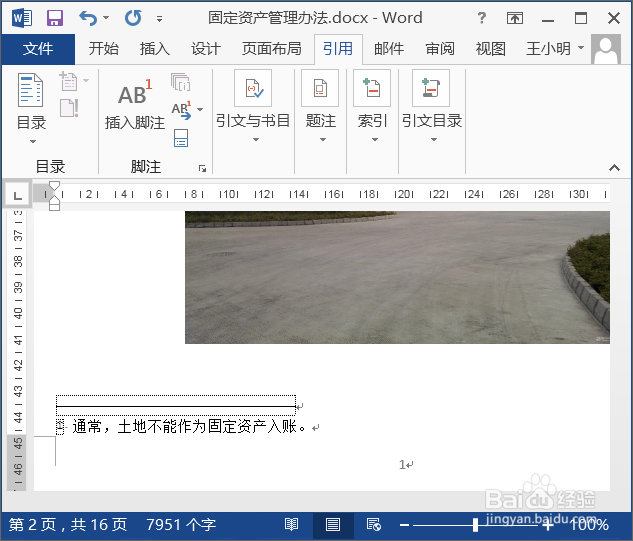
4、双击页面底端的脚注编号,即可连接到正文中的脚注尾注。

5、将光标定位在下一个要插入脚注的位置;单击“引用”选项卡;单击“脚注”组中的“脚注”按钮。
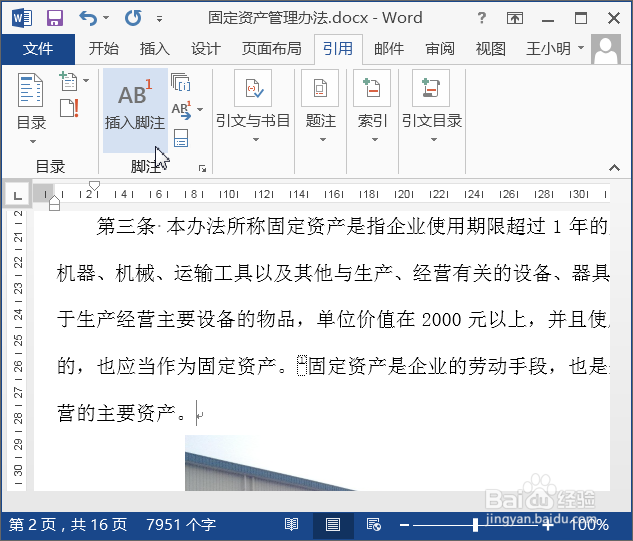
6、此时即可在光标位置插入脚注编号“②”,输入脚注内容。

